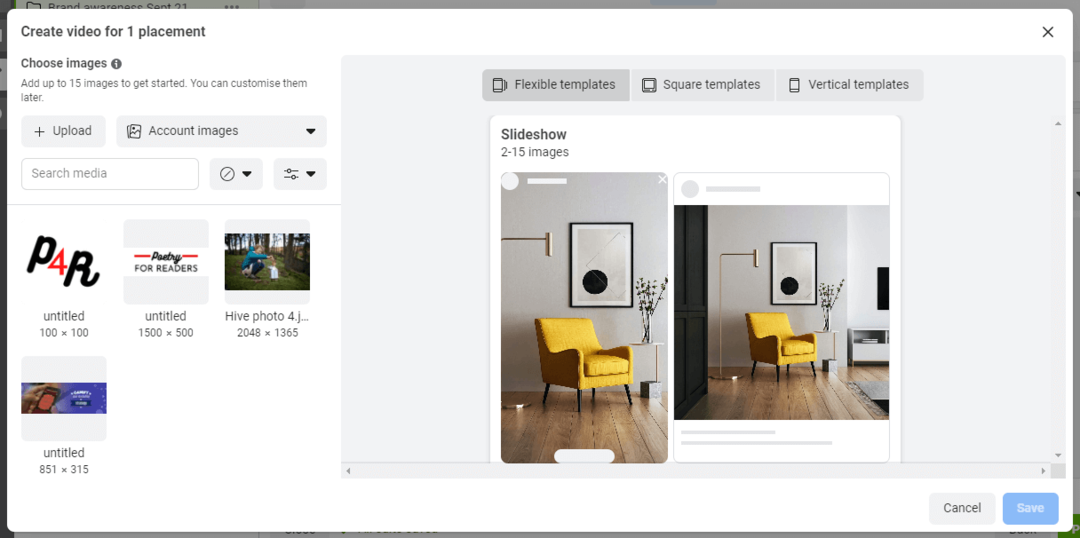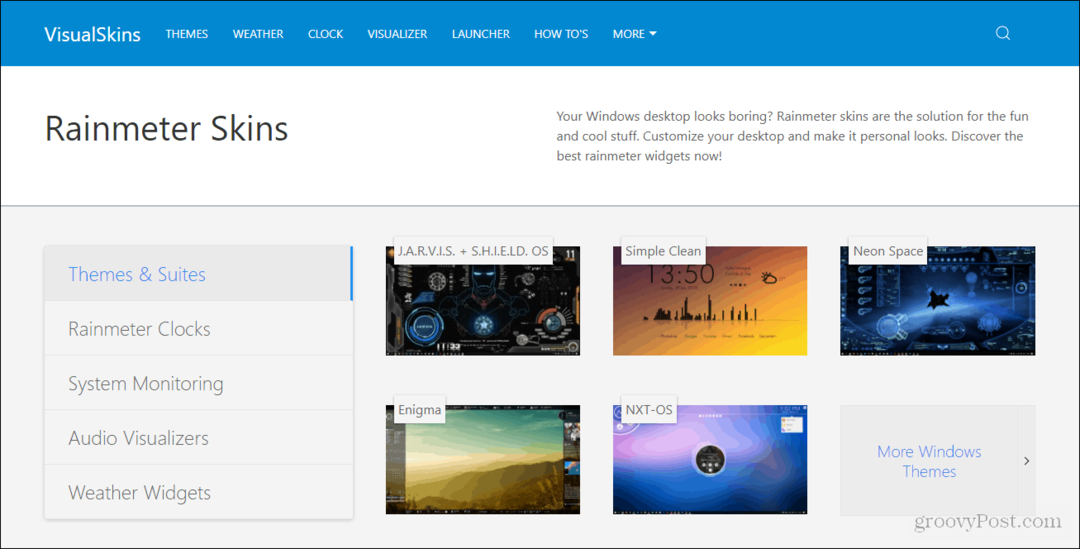9 Bloggverktyg Varje bloggare borde använda: Social Media Examiner
News / / September 26, 2020
 Letar du efter bloggverktyg som kan förbättra din blogg, hjälpa till med din marknadsföring och hjälpa dig att fokusera?
Letar du efter bloggverktyg som kan förbättra din blogg, hjälpa till med din marknadsföring och hjälpa dig att fokusera?
Vi bad de bästa bloggarna att dela med sig av sina favoritverktyg.
I den här artikeln kommer du hitta 9 bloggverktyg att kolla in.

# 1: BuzzSumo
Använda sig av BuzzSumo för brainstorming av innehåll eller för att planera bloggers e-post-uppsökande kampanjer och marknadsföringskampanjer på sociala medier. Så här kan du söka i det och få ut det mesta av dessa sökningar!
Sök efter en [domain.com] och sortera sedan resultaten efter något av det tillhandahållna sociala medianätverket (Facebook, LinkedIn, Twitter, Pinterest, Google Plus eller totalt) för att hitta ditt mest populära blogginlägg.
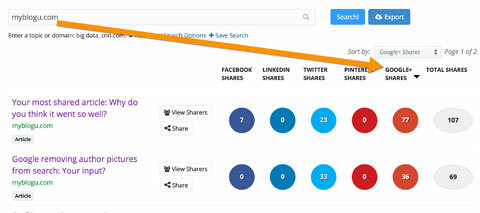
Sök [författare: författarnamn] till se vilka artiklar en viss författare skrev nyligen och / eller vilka av dem som gjorde det särskilt bra på sociala medier
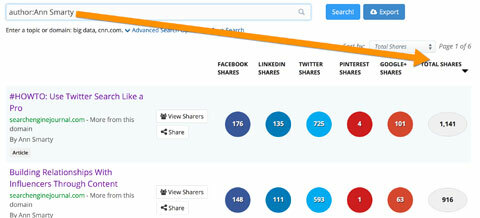
Sök [delad: @ användare1, @ användare2] till se vilka länkar ett Twitter-konto delar. Om du använder Twitter som ditt huvudsakliga trendövervakningsmedium, kan du med det här alternativet övervaka mitt favorit Twitter-konto med mindre röran.
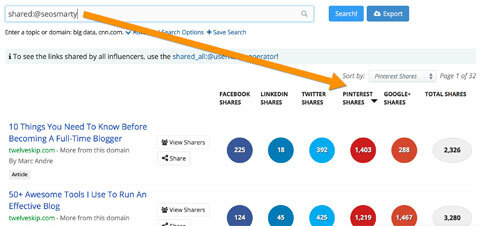
BuzzSumo har också några fantastiska funktioner att spela med:
- Skapa e-postvarningar för någon av dina sökningar att hjälpa till med Rykteshantering och trendspårning.
- Exportera resultat i en Excel fil.
- Begränsa resultaten efter recency. Hitta till exempel bara senaste resultat som innehåller ditt varumärke.
- Filtrera resultat efter typ; intervjuer, artiklar, infografik, presentationer, videor.
BuzzSumo har mycket potential. Kolla in det.
Ann Smarty är grundare av MyBlogU.
# 2: Håll fokusd
Det fria StayFocusd-appen (endast tillgängligt på Chrome) är ett måste för alla bloggare eller marknadsförare online.
Stay Focusd låter dig blockera webbplatser efter eget val. Du ställa in hur länge du kan spendera på dina blockerade webbplatser, och när du har använt den tiden är de otillgängliga resten av dagen.
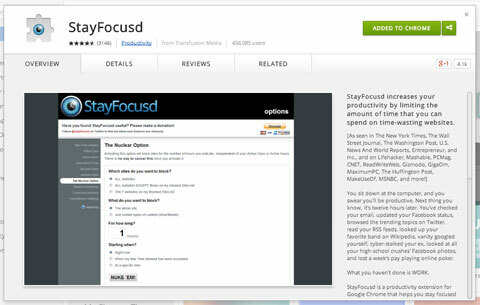
Jag använder personligen alternativet "Blockerade webbplatser" för Twitter och LinkedIn när jag är knuten för en deadline. Du kan välja att hantera din visning av Facebook, Pinterest eller andra webbplatser som tenderar att konsumera din dag som en professionell bloggare.
Du kan också schemalägga dina blockerade och tillåtna webbplatser efter dag. Så om du tenderar att blogga till exempel på måndagar och onsdagar kan du programmera appen för att blockera din e-post och hindra dig från att publicera på Facebook, kontrollera Twitter trender, läsa Feedly, kontrollera Disqus, även köpa det underbara par skor du just såg på Pinterest.
Om du verkligen kämpar för att avsluta ditt skrivande i tid, och du har gjort all din onlineundersökning, har appen ett ”Nuclear Option” som behandlar din dator som en skrivmaskin. Det blockerar alla webbplatser utom de som finns på din "tillåtna" lista; om du är en bloggare som använder Google Docs är den här funktionen till hjälp.
Krista Bunskoek är en marknadsförare för innehåll på Wishpond.
# 3: Lägg till från server
Måste du ofta ladda upp stora ljudfiler och videofiler via FTP (eftersom de överskrider gränsen för uppladdning via WordPress-instrumentpanelen)?
Detta skapar normalt inte många huvudvärk, men ibland är det helt enkelt inte möjligt använda en fil utan att den ingår i mediebiblioteket. När du till exempel lägger till en spellista i ett inlägg finns det inget alternativ att infoga en URL - bara att använda filer i mediebiblioteket.
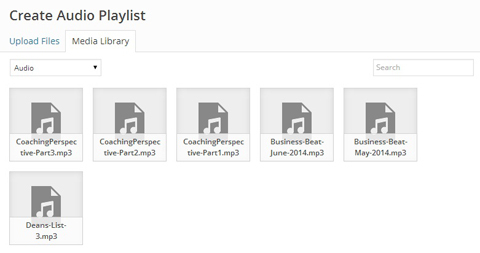
Stiga på Lägg till från server, som låter dig helt enkelt importera filer du har laddat upp till WordPress-mediebiblioteket. Det är enkelt och intuitivt att använda och sparar definitivt lite tid och huvudvärk när jag lägger till ljudklipp till klientens webbplatser.
När programmet väl är installerat och aktiverat skapar det ett nytt alternativ under Inställningar och ett i mediaöverföringsfönstret (när du lägger till ett inlägg / sida) så att du enkelt kan få dina filer till WordPress.
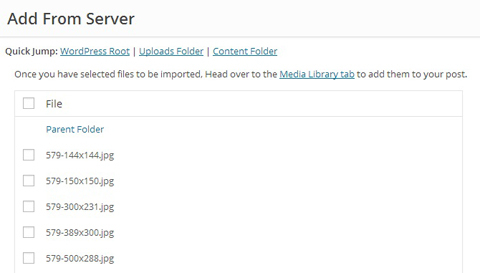
Plugin har ett genomsnittligt 4,8 stjärnor och får regelbundet 150 - 200 nedladdningar per dag. Det löser ett mycket specifikt problem och gör det bra. Om du laddar upp en hel del stora filer är du säker på att du tycker att den är till hjälp.
Ali Luke är chef för innehåll och bloggtränare för Zen Optimize.
# 4: Enkel Tweet Bädda in
Vill du göra det lättare för läsare att dela dina inlägg på Twitter?
Med Enkel Tweet Bädda inkan du enkelt skapa flera förpopulerade tweets i ditt blogginlägg.
De förbefolkade tweetsna göra det lättare för läsarna att retweet inläggen.
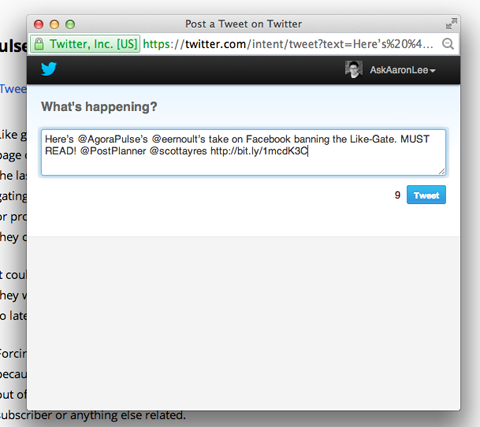
Vi tar upp det genom att lägga till en punkt efter den andra i våra inlägg och har märkt att läsarna tweetar samma länk flera gånger med olika punkter.
Du kan också använda Easy Tweet Embed för att nå och få uppmärksamhet hos inflytelserika användare. Ibland kan du tagga människor och företag i dina förpopulerade tweets. När en läsare tweetsar en punkt genom Easy Tweet Bädda in kommer dessa människor och företag att få ett @-omnämnande.
Få YouTube-marknadsföringsutbildning - online!

Vill du förbättra ditt engagemang och försäljning med YouTube? Gå sedan med i det största och bästa samlingen av YouTubes marknadsföringsexperter när de delar sina beprövade strategier. Du får steg-för-steg liveinstruktion med fokus på YouTube-strategi, skapande av video och YouTube-annonser. Bli YouTube-marknadsföringshjälten för ditt företag och kunder när du implementerar strategier som ger beprövade resultat. Detta är ett live-online-träningsevenemang från dina vänner på Social Media Examiner.
KLICKA HÄR FÖR DETALJER - FÖRSÄLJNING SLUTAR 22 SEPTEMBER!Sedan installationen av Easy Tweet Bädda in på vår blogg på Post Planner, vi har sett en ökad trafik, retweets, engagemang och följare.
Aaron Lee är GrandMaster of Customer Delight på PostPlanner.
# 5: Enkla prissättningstabeller
Enkla prissättningstabeller är en otroligt enkel och effektiv lösning om du vill sälja medlemskap för premiuminnehåll på din blogg,
Medan den gratis versionen av Easy Pricing Tables låter dig presentera olika prissättningsalternativ, premiumborden gör det otroligt enkelt att göra anpassa kolumnnummer, färg och CSS.
Tabellerna rör sig när en användare svävar över dem och du kan välja en "featured" -nivå som sticker ut, som guldnivå i bilden nedan.
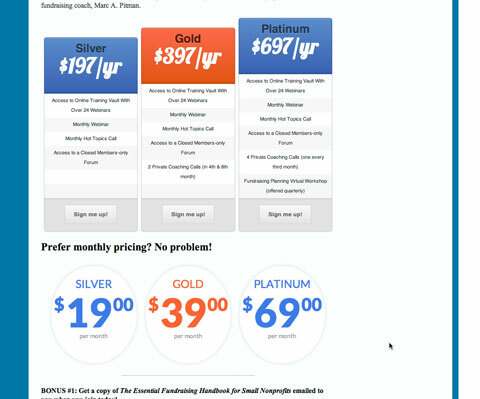
Den markerade nivån har en annan färg och när du svävar över cirkeln dyker en stjärna upp tillsammans med en beskrivning av nivåens fördelar. Du kan se dem arbeta här.
Bortsett från deras användarvänlighet, är dessa dynamiska tabeller lyhörda nog för att fungera på telefon eller mobila plattformar. Ge dem ett försök!
Marc A. Pitman är författare till Fråga utan rädsla! och en internationell insamlingsutbildare.
# 6: Internetarkiv
Bläddrar du eller podcastar ljud? Om ljudfilsstorlekarna överstiger vad du kan lagra på Podomatisk eller Soundcloud utan att betala en extra månadsavgift, rekommenderar jagInternetarkiv.
På webbplatsen kan du lagra ljudfiler utan kostnad. Uppladdningsprocessen är lätt att lära sig och navigera.
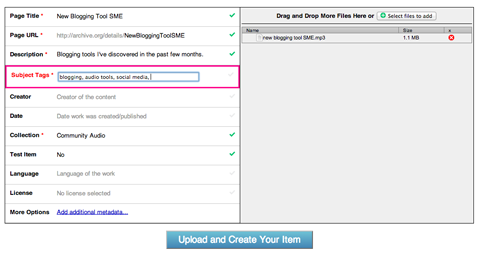
När filen har laddats upp kan du enkelt bädda in MP3 i en spelare på din blogg.
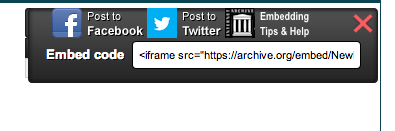
Här är ett exempel:
Om du letar efter en kostnadseffektiv lagringslösning för din egen bloggs ljudfiler, prova Internet Archive.
Debbie Hemley är frilansande författare och coach för sociala medier.
# 7: Namechk
Oavsett om du (eller dina kunder) väljer att starta din blogg med ditt namn, företagsnamn eller en off-shoot av det är det upp till dig. Tja, i viss utsträckning. Innan du startar någon online-närvaro för ditt företag, se till att alla sociala mediekonton relaterade till ditt namn är tillgängliga. Det är där Namechk.com kommer in.
Namechk är one-stop shop till kontrollera tillgången på önskade webbadressnamn på alla sociala medieplattformar samtidigt. Webbplatsen låter dig söka i 157 sociala medieplattformar, från vilka du kan sortera alfabetiskt eller efter popularitet.
Namechk låter dig till och med veta om domännamnet är tillgängligt. Om inte, ger det dig några liknande domänalternativ.
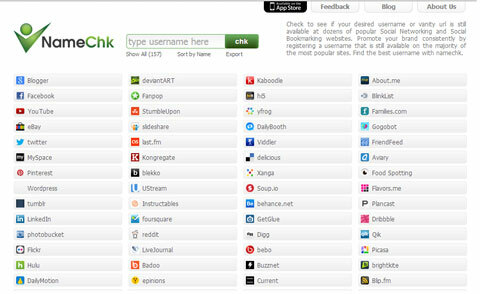
Skriv ditt webbplatsnamn i sökfältet och Namechk markerar vilka sociala plattformar som har ditt namn tillgängligt och vilka som inte är tillgängliga. Det är också ett trevligt sätt att utforska och upptäcka några nya plattformar medan du håller på med det.
Detta verktyg är en stor tidsbesparare. Om ditt bloggnamn inte är tillgängligt kan du testa liknande alternativ relaterade till verksamheten tills du hittar ett som passar din blogg och ditt varumärke.
Det finns också en iPad- och iPhone-app som är enkel att använda.
Namechk är en enkel sökning som hjälper dig komma med ett namn för din blogg och sociala webbplatser som kommer att komplettera det befintliga varumärket.
Debra Eckerling är skapare av Skriv On Online.
# 8: Enkelt
Ett av de nya verktygen jag använder för att skapa visuellt innehåll för min blogg är staffli.ly.
Easel.ly har många mallar du kan börja med och var och en är enkel att ändra. Bara dra och släpp elementen, lägg till din text och ändra färger.
I dagens visuellt inriktade värld är det enklare att skapa grafik, desto bättre och lätt gör det enkelt!
Andrea Vahl är medförfattare till Facebook Marketing All-in-One för dummies.
# 9: Markdown Quicktags
Skriver du blogginlägg utanför WordPress?
Du kanske skriver dina inlägg i Word, Pages eller programvara som Scrivener.
För att flytta dina inlägg till WordPress med automatisk formatering, lär dig hur du gör skriv inlägg med symboler för flera markdown och installera Markdown Quicktags-plugin.
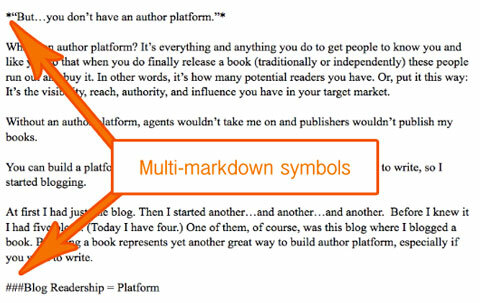
Bara kopiera din text från ditt utkast till dokument, klistra in den i "Text" -vyn på WordPress och klicka sedan på "Render".
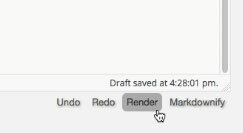
Plugin konverterar ditt innehåll till vackert formaterad kopia på några sekunder.
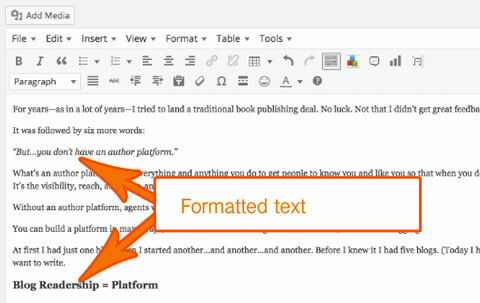
Att skriva inlägg på detta sätt tar väldigt lite extra tid och sparar massor av tid när det gäller att formatera inlägg på WordPress.
Nina Amir är bästsäljare av Hur man bloggar en bok och Handbok för författarutbildning.
Vad tror du? Kommer något av dessa verktyg att göra din blogg effektivare? Vilka verktyg kan du rekommendera? Dela dina tankar och förslag i kommentarerna nedan.